
Egyéni intelligens listák használata a Mac Emlékeztetők appjában
A Mac Emlékeztetők appjában létrehozhat egyéni intelligens listákat, amelyek további módot biztosítanak az emlékeztetői megtekintésére. Az intelligens listák összegyűjtik a listáiban található emlékeztetőket az Ön által kiválasztott feltételek (címkék, dátum, idő, prioritás, jelölés vagy hely) alapján. Amikor kijelöl egy egyéni intelligens listát az oldalsávon, megjelenik a kritériumoknak megfelelő emlékeztetők listája. Maguk az emlékeztetők az eredeti listájukban maradnak.
Intelligens listát új lista létrehozásakor hozhat létre. Azt is megteheti, hogy átalakít normál listákat intelligens listákká, valamint címkékből is létrehozhat intelligens listákat.
Megjegyzés: Az Emlékeztetők app jelen útmutatóban bemutatott valamennyi funkciója elérhető frissített iCloud-emlékeztetők használata esetén. Más szolgáltatóktól származó fiókok esetében bizonyos funkciók nem érhetők el.
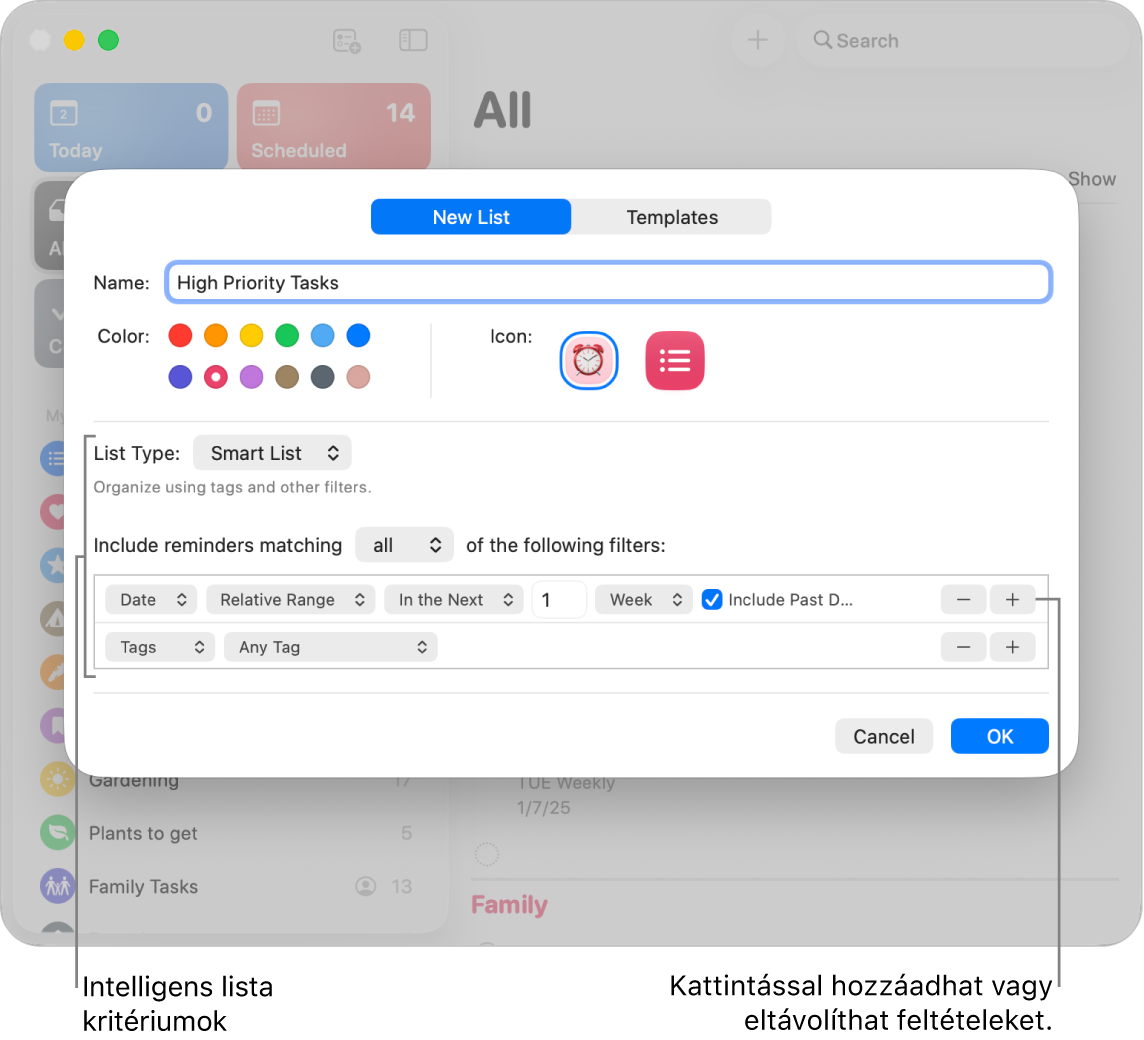
Egyéni intelligens lista létrehozása
Nyissa meg az Emlékeztetők appot
 a Macjén.
a Macjén.Kattintson a
 gombra az oldalsáv tetején.
gombra az oldalsáv tetején.Megjegyzés: Ha több fiókkal is rendelkezik az oldalsávon, az „Új lista hozzáadása” gombra történő kattintás előtt jelöljön ki egy listát az iCloud-fiókja alatt.
Adja meg az új emlékeztetőlista nevét.
Kattintson egy színpalettára és válasszon ki egy színt a listához.
A lista ikonjának kiválasztásához tegye a következők egyikét:
Emoji használata: Kattintson a
 gombra, és válasszon emojit.
gombra, és válasszon emojit.Emlékeztetők ikon használata: Kattintson a
 gombra, majd válasszon egy ikont.
gombra, majd válasszon egy ikont.
Kattintson a Listatípus előugró menüre, majd válassza az Intelligens lista lehetőséget.
Adja meg a kritériumokat.
Emlékeztetők kijelölésének kiválasztása: Kattintson „A következő szűrőkkel megegyező” felugró menüre, majd válassza az „összes” vagy a „bármelyik” lehetőséget. Az „összes” lehetőség kiválasztása esetén az emlékeztetőnek egyeznie kell az összes szűrővel ahhoz, hogy a rendszer belefoglalja azt az egyéni Intelligens listába. A „bármelyik” lehetőség kiválasztása esetén az emlékeztetőnek csak a szűrők egyikével kell egyeznie.
Az első szűrő beállítása: Kattintson az első felugró menüre, válasszon ki egy beállítást (Címkék, Dátum, Idő, Prioritás, Jelölés, Helyzet vagy Listák), majd egészítse ki a feltételt a többi menü vagy mező segítségével (ezek az első legördülő menüben megadott választásától függnek).
Ha például a Dátum lehetőséget választja, akkor a második felugró menüből számos opció közül választhat (pl. Ma, Adott dátum után, Megadott tartomány vagy Relatív tartomány). Ha a második előugró menüben a megadott tartomány elemet választja, a megjelenő dátumokra kattintva megadhatja a kezdési és a befejezési dátumokat. A második felugró menü Relatív tartomány elemének kiválasztása esetén válassza ki a Következő vagy az Előző elemet a harmadik felugró menüben, adjon meg egy számot a következő mezőben, válasszon ki egy időmértékegységet az utolsó felugró menüben, majd igény szerint válassza ki a Lejárt határidejűek belefoglalása elemet.
Szűrők hozzáadása vagy eltávolítása: További szűrők beállításához kattintson a
 gombra egy szűrőtől jobbra. Szűrő eltávolításához kattintson az
gombra egy szűrőtől jobbra. Szűrő eltávolításához kattintson az  gombra a szűrőn.
gombra a szűrőn.
Kattintson az OK gombra.
Az adott szűrőket alkalmazó, egyéni Intelligens listák, amelyek a macOS 13-as vagy újabb verziójával lettek létrehozva, nem tekinthetők meg macOS 12 vagy régebbi, iOS 15 vagy iPadOS 15 vagy régebbi operációs rendszert futtató eszközökön. További információkért lásd: Az Emlékeztetők app Intelligens lista szűrőinek bemutatása.
Normál listák átalakítása egyéni intelligens listákká
Mielőtt egy normál listát egyéni intelligens listává alakít, tartsa szem előtt a következőket:
A listában található emlékeztetőket a rendszer felcímkézi az új intelligens lista nevével, és áthelyezi azokat az alapértelmezett emlékeztetőlistába.
Ha az átalakítani kívánt lista rendelkezik alfeladatokkal, az alfeladatok az alapértelmezett lista felső szintjére kerülnek áthelyezésre, és a továbbiakban már nem fognak kapcsolódni a föléjük rendelt feladathoz.
A megosztott listák nem alakíthatók át intelligens listákká.
Az alapértelmezett emlékeztetőlista nem alakítható át intelligens listává.
Nyissa meg az Emlékeztetők appot
 a Macjén.
a Macjén.Jelölje ki az oldalsávon az átalakítani kívánt listát.
Válassza a Fájl > Átalakítás intelligens listává menüpontot.
Kattintson a Konvertálás gombra.
Egyéni intelligens listák létrehozása címkéből
Egy vagy több címke létrehozását követően felhasználhatja azokat új egyéni intelligens listák létrehozására.
Nyissa meg az Emlékeztetők appot
 a Macjén.
a Macjén.Görgessen az oldalsáv aljára, majd válassza ki azokat a címkéket, amelyeket az intelligens lista alapjául szeretne használni.
Kattintson egyszer a címke alkalmazásához. Ha ki szeretné zárni a címkét, kattintson rá ismét. A kizárt címkék ki vannak húzva.
Kattintson a felugró menüre a Címkék rész tetején, majd válassza ki a következők egyikét:
Összes kijelölt: Belefoglalja az összes olyan emlékeztetőt, amelyet az összes kijelölt címkével megjelöltek.
Bármelyik kijelölt: Belefoglalja az összes olyan emlékeztetőt, amelyet legalább egy kijelölt címkével megjelöltek.
Válassza a Fájl > Intelligens lista létrehozása menüpontot.
Adjon nevet az új listának, majd nyomja le a Return billentyűt.
Az új intelligens lista a létrehozás alapjául szolgáló címke után kerül elnevezésre és a listához hozzáadott minden egyes emlékeztető egy címkével fog rendelkezni.
Az intelligens listákkal kapcsolatos további információkért nyissa meg az Emlékeztetők appot ![]() a Macen, és kattintson a Súgó > Intelligens listák létrehozása menüpontra.
a Macen, és kattintson a Súgó > Intelligens listák létrehozása menüpontra.